Защитата на компютър от неоторизиран достъп е необходима, ако използват няколко души. Особено важно е за общи компютри в офиса. За да направите това, прозорците изпълняват функцията за потребителски идентификационни данни. Можете да създадете няколко потребителски акаунта на компютъра, всеки от тях може да бъде защитен с парола.
Как да създадете и променяте паролата на вашия компютър
За Windows XP.
Има три вида сметки: администратор (съществува по подразбиране), гост и ограничен.
- Меню "Старт" -\u003e Настройка -\u003e Контролен панел.
- Изберете "Потребителски акаунти".

- В прозореца, който се отваря, можете да създавате и променяте сметки.
- Кликнете върху "Създаване на акаунт".

- След това създайте, конфигурирайте правата за достъп и задайте паролата с помощта на подкани. За да промените паролата, в прозореца на потребителските акаунти, изберете елемента "Промяна на сметки" и след това изберете желания запис за промяна. В резултат на това прозорецът трябва да се появи, когато Windows започне:
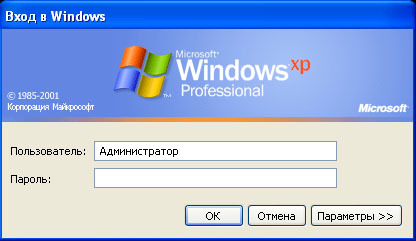
За Windows 7.
- Отваряне на контролния панел -\u003e Потребителски акаунти.

- Изберете "Управление на друго счетоводство".
- Тук можете да изберете да промените съществуващата сметка или да създадете нов, като кликнете върху съответния елемент.

За Windows 10.
Функцията за работа с профили в Windows 10 е, че системата може да се управлява само след създаването на Microsoft сметка. Но това задължително изискване може и байпас. Как да го направим?
- Клавишна комбинация
 + I -\u003e Отворете "параметри". Отидете в раздела със същото име.
+ I -\u003e Отворете "параметри". Отидете в раздела със същото име. - Open "Семейни и други потребители" -\u003e "Други потребители" -\u003e Кликнете върху "Добавяне към този компютър".

- Кликнете върху "Потребителят, когото искам да добавя, няма имейл адрес" -\u003e "Добавяне на потребител без акаунт на Microsoft".

- Въведете името и паролата. Можете да намерите готовия профил в раздела "Други потребители".

Друг начин да създадете профил в Windows 10
- Натиснете клавишната комбинация
 + R -\u003e Open "Run" и въведете "Control userPasswords2" /
+ R -\u003e Open "Run" и въведете "Control userPasswords2" /
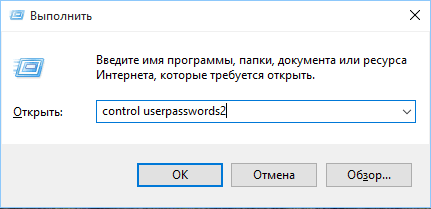
- Тогава такъв прозорец трябва да се отвори
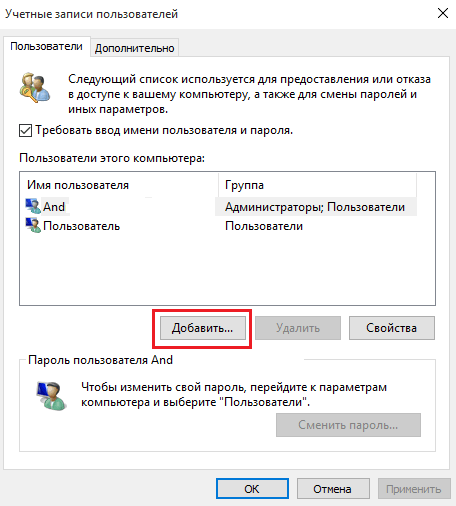
- Кликнете върху "Добавяне".
- Кликнете върху "Вход без Microsoft акаунт (не се препоръчва)".

- Изберете "Местен акаунт".
- Поддържане на нов профил.

Можете да промените паролата в Windows в Службата за управление на сметката. Най-лесно е да направите това в Windows XP. В Win10 това е само уверен потребител на компютъра.






























